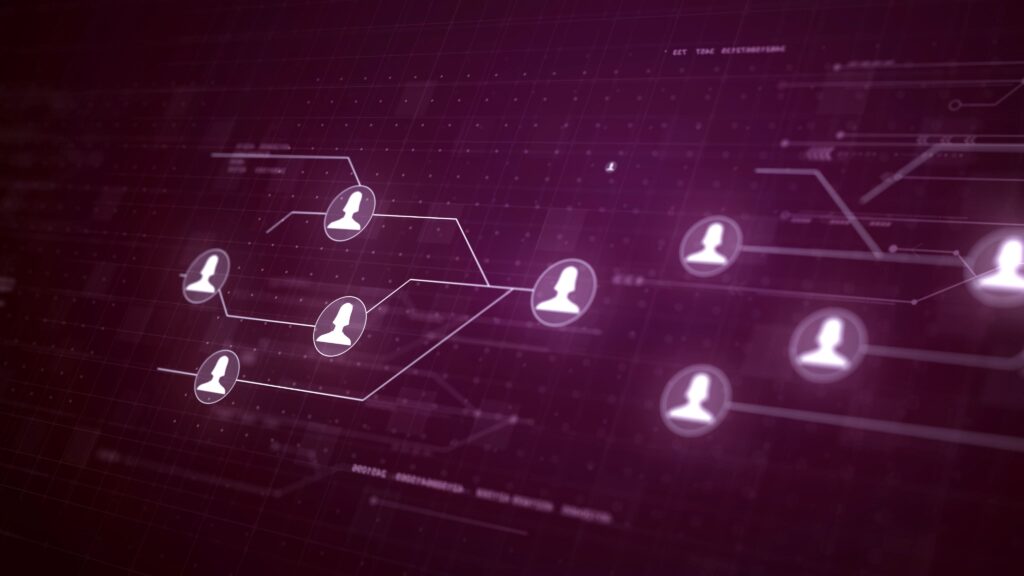راهنمای کامل ساخت دیاگرام شبکه ، در دنیای امروز، شبکههای کامپیوتری پایه و اساس ارتباطات دیجیتال را تشکیل میدهند. برای طراحی، مستندسازی و مدیریت این شبکهها، استفاده از دیاگرام شبکه (Network Diagram) ضروری است. یکی از بهترین ابزارها برای این کار نرمافزار Microsoft Visio است که به شما امکان میدهد بهصورت بصری، دقیق و حرفهای ساختار شبکه خود را ترسیم کنید.
در این مقاله با مراحل گامبهگام ساخت یک دیاگرام شبکه در Visio آشنا میشوید. همچنین نکاتی برای بهینهسازی طراحی و اشتراکگذاری آن ارائه خواهد شد.
دیاگرام شبکه چیست؟
دیاگرام شبکه نمایشی بصری از اجزای مختلف یک شبکه مانند:
- سرورها
- سوئیچها
- روترها
- دیوارهای آتش (Firewall)
- کامپیوترهای کلاینت
- اتصالات (کابلها یا شبکه بیسیم)
است. این دیاگرام به مدیران شبکه و مهندسان IT کمک میکند تا معماری و عملکرد شبکه را بهتر درک و مدیریت کنند.
چرا از Visio برای طراحی شبکه استفاده کنیم؟
برخی از دلایل محبوبیت Visio در طراحی دیاگرامهای شبکه:
- مجموعهای بزرگ از شکلها و نمادهای شبکه
- سازگاری با استانداردهای مهندسی شبکه
- رابط کاربری ساده و قابل تنظیم
- قابلیت ذخیره در فرمتهای PDF، PNG و SVG
- امکان اتصال به دادههای واقعی (Real-time Data)
مراحل ساخت دیاگرام شبکه در Visio
۱. ایجاد یک پروژه جدید
- نرمافزار Visio را اجرا کنید.
- در صفحهی شروع، گزینه Network را انتخاب کنید.
- یکی از قالبهای آماده مانند Basic Network Diagram یا Detailed Network Diagram را باز کنید.
۲. انتخاب و افزودن اشکال مورد نیاز
از پنل سمت چپ، اشکال استاندارد شبکه را انتخاب کرده و با کشیدن و رها کردن (Drag & Drop) آنها را به صفحه اضافه کنید. برخی اشکال پرکاربرد عبارتاند از:
- Server
- Router
- Switch
- Firewall
- PC / Laptop
- Cloud
- Wireless Access Point
۳. نامگذاری و برچسبگذاری اشکال
- روی هر شکل دوبار کلیک کنید و نام یا عملکرد آن را وارد کنید.
- میتوانید از ابزار Text Box نیز برای توضیحات اضافی استفاده کنید.
۴. اتصال بین اجزا با خطوط
- برای اتصال بین تجهیزات، از ابزار Connector استفاده کنید.
- مسیر ارتباطی بین اجزا (کابل یا وایفای) را با پیکانها و خطوط مشخص نمایید.
- میتوانید نوع خط (راست، زاویهدار، خمیده) را تغییر دهید.
۵. استفاده از لایهها برای مرتبسازی
برای پروژههای پیچیده، میتوانید از لایههای مختلف استفاده کنید؛ مثلاً:
- لایه تجهیزات فیزیکی
- لایه توپولوژی منطقی
- لایه امنیت (Firewall و VLAN)
نکات حرفهای برای طراحی دیاگرام شبکه
- از رنگها بهصورت هدفمند استفاده کنید. برای مثال، خطوط سبز برای اتصال شبکه داخلی و قرمز برای ارتباطات خارجی.
- از آیکونهای استاندارد استفاده کنید. آیکونهای Cisco یا Azure در Visio وجود دارند و باعث حرفهایتر شدن طراحی میشوند.
- ابعاد منطقی حفظ شود. جایگذاری تجهیزات طوری باشد که مسیرها مشخص و تمیز باشند.
- از یادداشتها استفاده کنید. توضیح مختصر برای هر قسمت به فهم بهتر کمک میکند.
- منظمسازی چیدمان با ابزار Align و Distribute به زیبایی نمودار کمک میکند.
ذخیره و خروجی گرفتن
- از منوی File > Save As، فایل را در فرمت Visio (.vsdx) ذخیره کنید.
- برای اشتراکگذاری، از فرمت PDF یا تصویر (PNG, SVG) استفاده کنید.
- همچنین میتوانید آن را در Microsoft Teams یا SharePoint بارگذاری کنید.
نمونه کاربردی: دیاگرام شبکه یک شرکت کوچک
| تجهیزات | تعداد | نقش |
| مودم + روتر | 1 | اتصال به اینترنت |
| سوئیچ شبکه | 2 | پخش داخلی شبکه |
| سرور فایل | 1 | ذخیرهسازی مرکزی |
| پرینتر شبکه | 2 | چاپ اشتراکی |
| کلاینتها | 10 | کامپیوتر کارمندان |
| اکسس پوینت بیسیم | 2 | وایفای داخلی |
منابع آیکون و شکلهای شبکه
- Cisco Stencils for Visio
- Microsoft Azure Visio Templates
- Amazon Web Services Icons for Visio
- کتابخانه پیشفرض Visio نیز شامل بسیاری از این اشکال است.
جمعبندی
طراحی یک دیاگرام شبکه با Visio میتواند فرآیند مدیریت، عیبیابی و گسترش زیرساخت شبکه را بسیار سادهتر و دقیقتر کند. با رعایت اصول طراحی و استفاده از ابزارهای داخلی Visio، میتوانید دیاگرامهایی حرفهای و قابلاستفاده برای تیم فنی خود تولید کنید.